如果你在Mac上遇到“Install!”应用程序无法打开的问题,不妨试试以下几种方法:
关闭系统完整性保护(SIP)🛡️
首先,进入Mac的恢复模式,然后打开终端。输入命令csrutil disable来关闭系统完整性保护(SIP)。完成后,你可以通过输入csrutil enable来重新开启SIP。
允许所有来源安装🔓
在终端中输入sudo spctl --master-disable来允许所有来源的安装。接着,输入xcode-select --install来安装所有来源的许可插件。完成后,打开【系统偏好设置】,选择【安全性与隐私】,然后选择【通用】。在这里,你可以看到【任何来源】选项,勾选它。
移除隔离属性🔄
在终端中输入sudo xattr -r -d com.apple.quarantine,然后将install文件拖入终端窗口,按回车键运行。注意,命令末尾有空格,并且要确保将install文件拖入终端窗口中,以赋予该文件正确的权限。
更改文件路径或名称📂
如果上述方法仍然无法解决问题,可以尝试在桌面上新建一个文件夹,将需要安装的文件移动到该文件夹中,并更改install.app的名称。然后,按照之前的路径重新尝试打开该文件。
其他命令📝
命令1:csrutil disable;csrutil enable;查询SIP状态:csrutil status
命令2:sudo spctl --master-disable; xcode-select --install
命令3:sudo xattr -r -d com.apple.quarantine
命令4:sudo codesign --force --deep --sign (如果打不开软件,将打不开闪退的文件拖进去运行)
通过以上步骤,你应该能够解决“Install!”应用程序无法打开的问题。如果问题依旧存在,建议联系苹果官方客服寻求进一步的帮助。

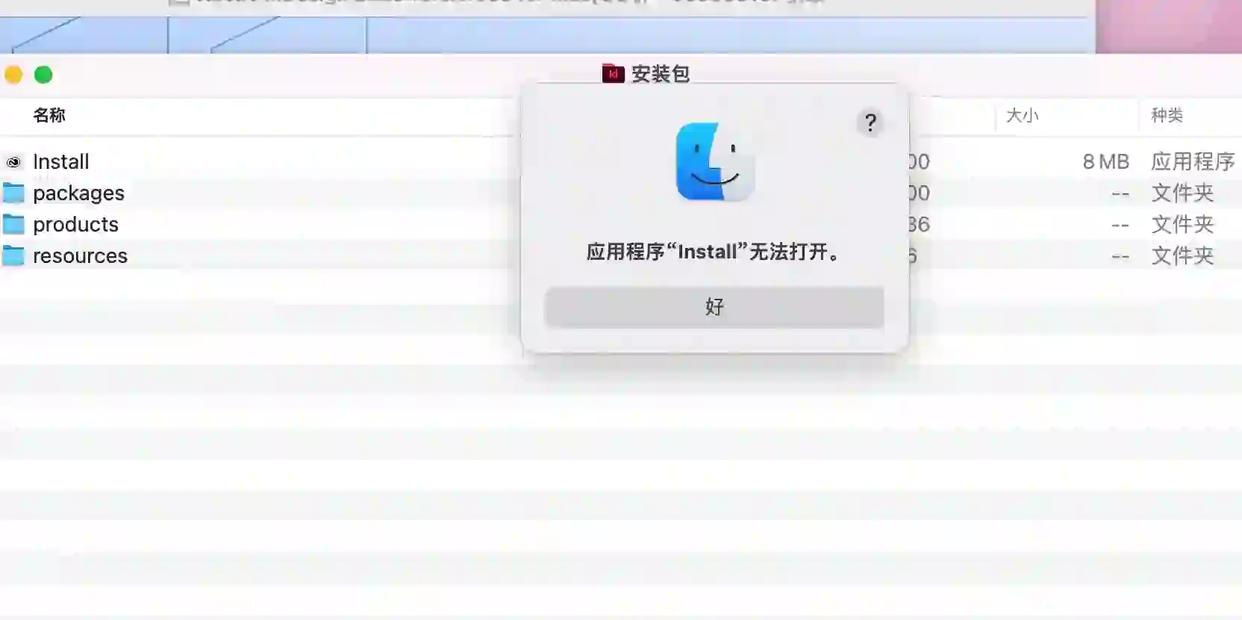
评论(0)